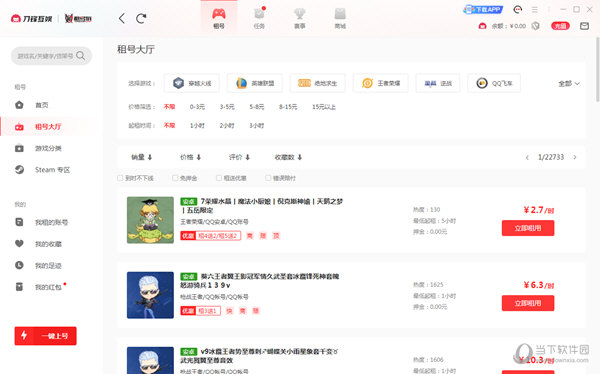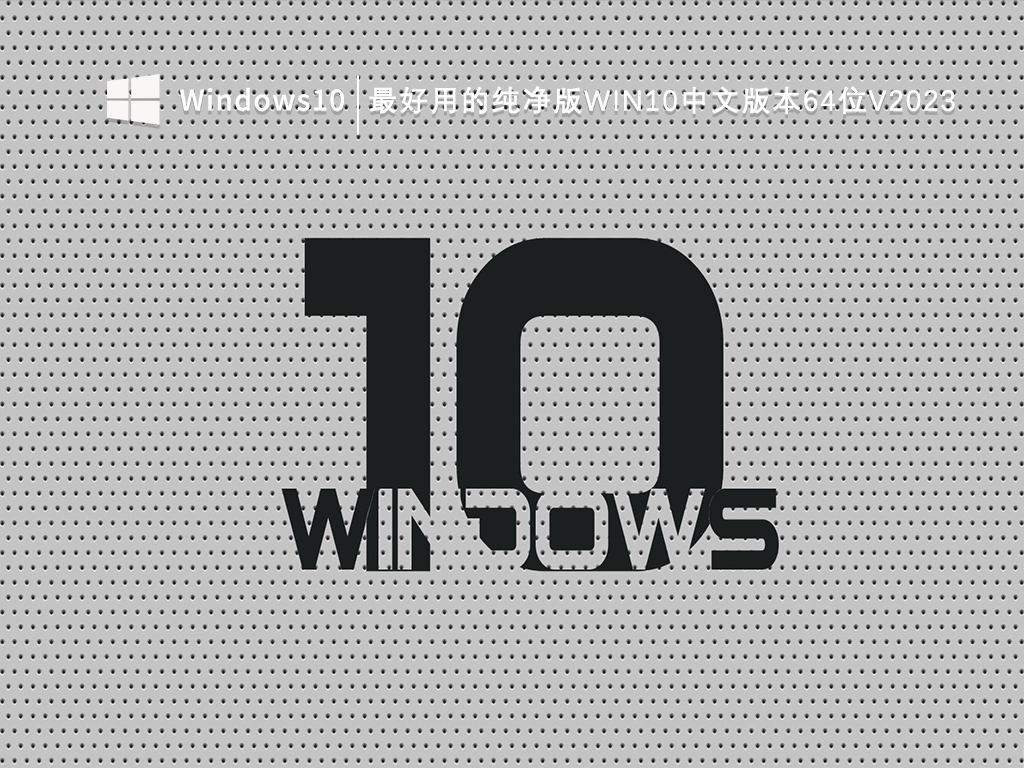Win10微软帐户切换不回Administrator本地帐户的处理方法下载
原本win10系统的Administrator是本地账号,但不怎么就变成微软账户登录了,还无法切换原来的本地账号使用,而且知识兔“改用本地账户登录”的按钮也没了,这种情况该怎么处理呢?如果知识兔有遇到此相同问题的小伙伴,请看知识兔小编分享的Win10微软帐户切换不回Administrator本地帐户处理方法。
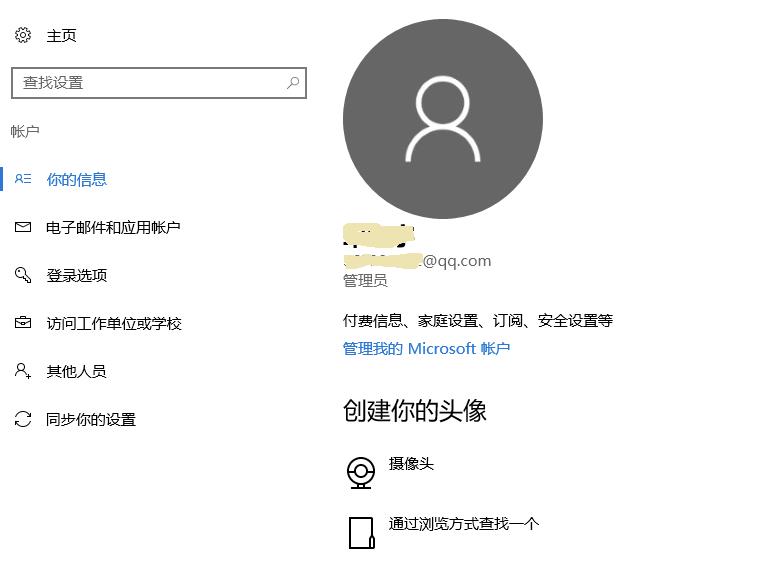
具体方法
首先如下图所示,我已经绑定了微软账户后的账户页面,完全没有切回本地账户的按钮:
实现切回本地账户的需求,按照如下步骤操作:
1、打开注册表,将Administrators的完全控制权限打开;
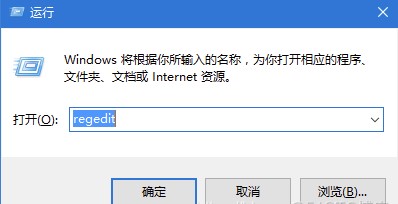
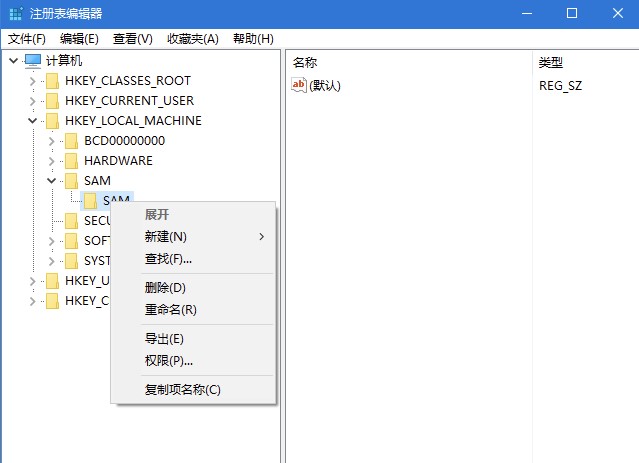
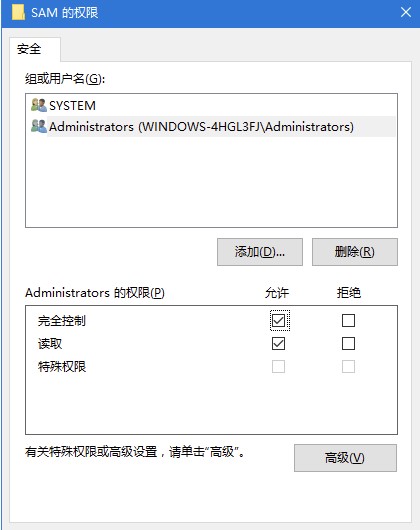
2、回到注册表,F5刷新一下,知识兔可以看到本来为空的SAM下面出现了节点;
定位到 \Domains\Account\Users\Names\Administrator,然后知识兔按如下图定位到User中的000001F4(可能是其他值以实际为准)。
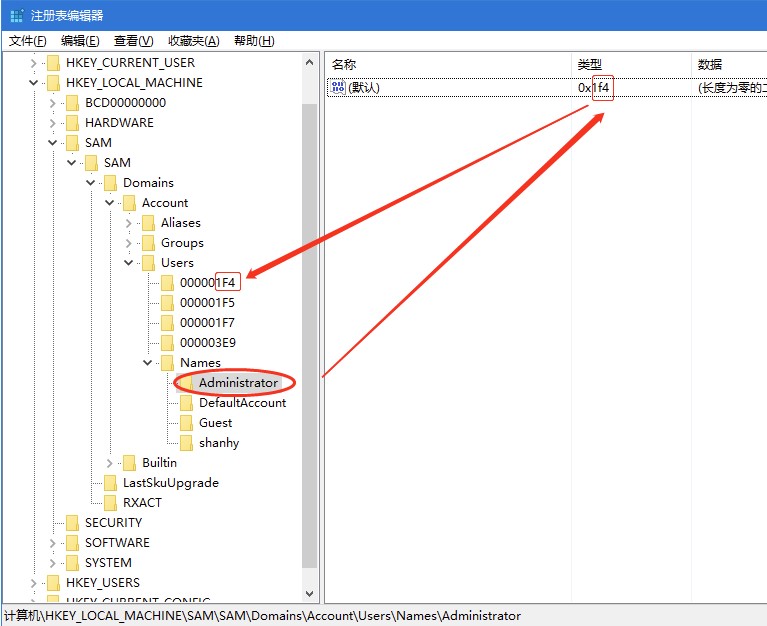
然后知识兔按如下图所示,删除项:
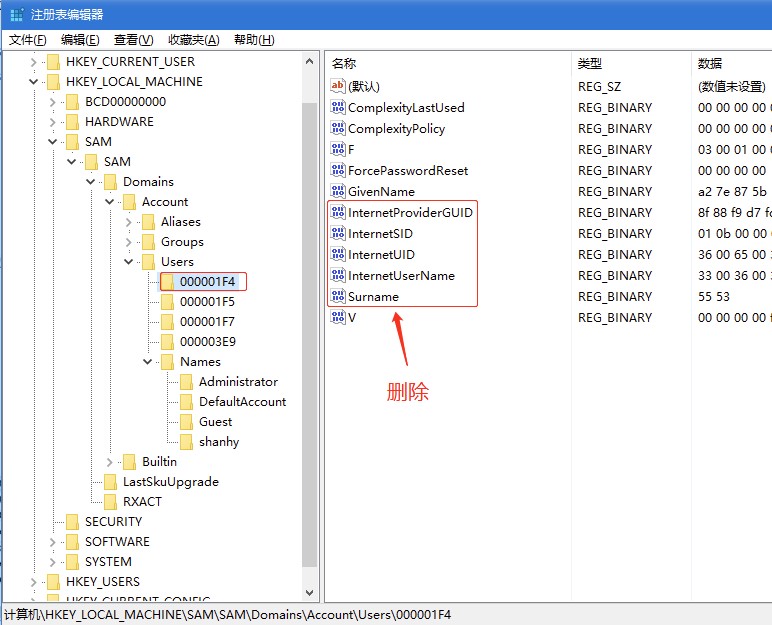
删除上面内容后,然后知识兔重启电脑。重启电脑后你会发现登录界面还是需要密码的【登录名也还是微软帐户的名字】,你还是用你之前的密码登录。
回到桌面,右键点击【此电脑】管理,然后知识兔找到【用户和组】-【用户】,找到Administrator,把全名去掉,然后知识兔应用。
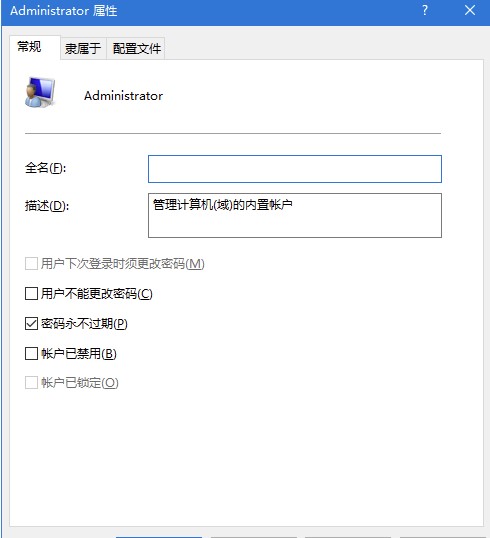
最后右键点击更改密码:
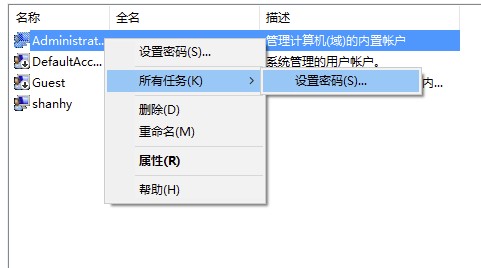
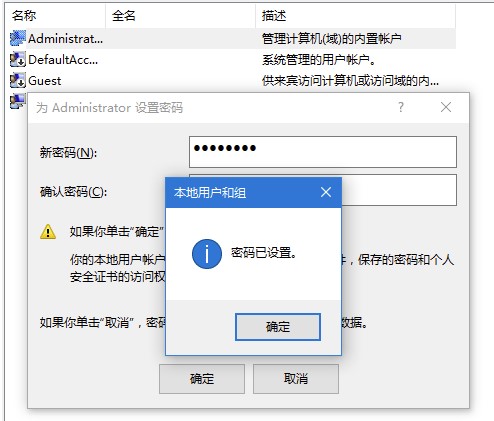
设置新的密码,然后知识兔完成,该账户就是本地账户了。
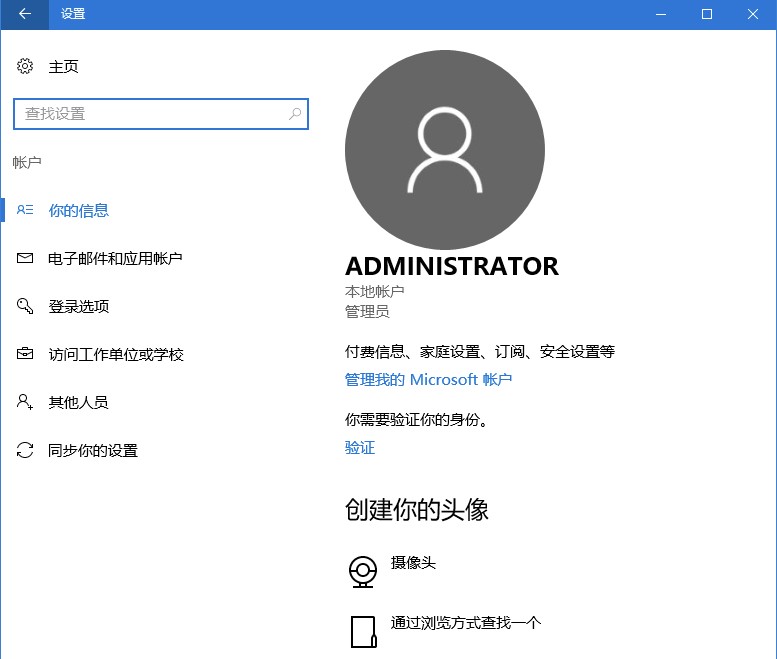
以上内容就是本期分享了,希望对大家能有帮助。
下载仅供下载体验和测试学习,不得商用和正当使用。
![PICS3D 2020破解版[免加密]_Crosslight PICS3D 2020(含破解补丁)](/d/p156/2-220420222641552.jpg)